Obtenga un escaneo gratuito y verifique si su computadora está infectada.
ELIMÍNELO AHORAPara usar el producto con todas las funciones, debe comprar una licencia para Combo Cleaner. 7 días de prueba gratuita limitada disponible. Combo Cleaner es propiedad y está operado por RCS LT, la empresa matriz de PCRisk.
Instrucciones para eliminar el virus de Gmail
¿Qué es el virus de Gmail?
Hay muchas campañas de correo basura que son usadas por estafadores que intentan engañar a gente para que faciliten varios datos personales sensibles. Por ejemplo: usuarios, contraseñas de varias cuentas, datos de tarjetas de crédito, etc. Normalmente, esos correos se presentan como legítimos y oficiales: los ciberdelincuentes (estafadores) se disfrazan de representantes de empresas o servicios muy conocidos como Google Gmail.
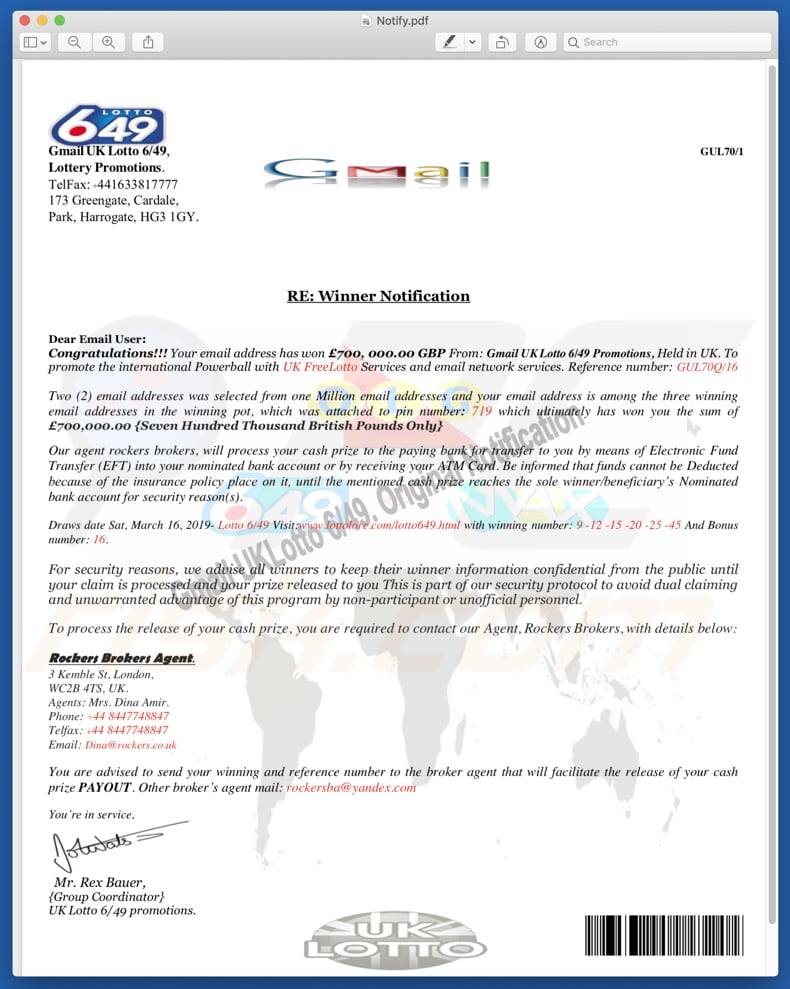
Uno de los ejemplos es "Gmail UK Lotto 6/49". Esta estafa está diseñada para engañar a los usuarios a que crean que sus direcciones de e-mail fueron seleccionadas como ganadoras de una gran cantidad de dinero (£700,000.00). En este caso, se anima a los destinatarios a solicitar su premio contactando con algunos "agentes" a través de las direcciones de correo o números de teléfono. Una vez contactados, los estafadores tras esta campaña de spam intentarán extraer varios datos personales como datos bancarios. En otros casos, se podría instar a la gente a abrir sitios web falsos que parecen muy similares a los oficiales para facilitar sus datos personales. Por ejemplo, a iniciar sesión con alguna cuenta facilitando sus usuarios y contraseñas reales. Esos correos podrían contener adjuntos o enlaces a sitios web que, una vez abiertos, descargan e instalan varios programas maliciosos. Esos programas suelen usarse para obtener beneficio robando datos personales también. De una forma u otra, casi siempre los estafadores envían correos idénticos a una serie de personas esperando a que caigan en la trampa. Diseñan sus campañas de correo basura para que parezca que sus destinatarios son los únicos que lo recibieron. Con otras palabras, intentan dar la impresión de que su correo es personal. Muy a menudo, se insta a los destinatarios a que no diga nada sobre que han recibido tal correo. Por ejemplo, los estafadores aconsejan a los usuarios a que mantengan la información sobre las ganancias de forma confidencial hasta que procesen su solicitud. Lo hacen adrede para minimizar el riesgo de que los descubran. Hay muchos mensajes falsos de ganadores, lotería, encuestas y otros fraudes similares en los que el nombre del servicio Gmail se usa. Sin embargo, la empresa Google no tiene nada que ver con esos fraudes y no debería darles credibilidad. Uno de los ejemplos de otras estafas que se distribuye usando el nombre de Google es "Google Winner".
| Nombre | posibles infecciones de malware |
| Tipo de amenaza | Phishing, estafa, ingeniería social, fraude |
| Síntomas | Compras en internet no autorizadas, cambio de contraseñas en cuentas de internet, suplantación de la identidad, acceso ilegal al equipo de uno. |
| Formas de distribución | Correos electrónicos engañosos, anuncios engañosos en ventanas emergentes, técnicas de envenenamiento de buscadores, dominios mal escritos. |
| Daño | Pérdida de información sensible de tipo privado, pérdida económica, suplantación de la identidad. |
| Eliminación |
Para eliminar posibles infecciones de malware, escanee su computadora con un software antivirus legítimo. Nuestros investigadores de seguridad recomiendan usar Combo Cleaner. Descargue Combo Cleaner para WindowsEl detector gratuito verifica si su equipo está infectado. Para usar el producto con todas las funciones, debe comprar una licencia para Combo Cleaner. 7 días de prueba gratuita limitada disponible. Combo Cleaner es propiedad y está operado por RCS LT, la empresa matriz de PCRisk. |
Básicamente, los fraudes de este tipo se usan con la finalidad de obtener beneficio, con otras palabras, ocasionan pérdidas económicas a la gente. Suele ocurrir cuando los usuarios se toman esos correos en serio y facilitan la información que los estafadores están pidiendo. En algunos casos, los correos de este tipo contienen archivos (adjuntos) que, una vez abiertos, descargan e instalan varias infecciones informáticas de alto riesgo que están diseñadas para robar datos personales. Algunos ejemplos de programas maliciosos de este tipo son TrickBot, Emotet, AZORult y Adwind.
¿Cómo infectan mi equipo las campañas de correo spam?
Si una campaña de spam (correo) contiene algunos adjuntos o enlaces a sitios web, pueden ocasionar problemas solo si se abren. Para propagar infecciones informáticas a través de correos, los ciberdelincuentes usan documentos Microsoft Office o PDF, archivos como ZIP, RAR, JavaScript, ejecutables (archivos exe), etc. Esos adjuntos suelen presentarse como archivos legítimos. Sin embargo, una vez abiertos, descargan e instalan una u otra infección informática del equipo. Esos programas suelen usarse para robar datos personales como contraseñas, usuarios, datos de historial de navegación, cuentas bancarias, etc. Básicamente, están diseñados para robar datos que, si se usan indebidamente, llevan a una pérdida económica.
¿Cómo se puede evitar que se instalen programas maliciosos?
No debería de fiarse de los correos recibidos de direcciones no deseadas o sospechosas. Por regla general, se presentan como oficiales: los estafadores usan nombres de empresas conocidas y pretenden ser los representantes o personas que trabajan ahí. Sin embargo, muy a menudo esos correos son totalmente irrelevantes (no atañen a sus destinatarios). Asimismo, si el correo electrónico de este tipo contiene un enlace web o algunos adjuntos, no debería abrirse. Le recomendamos descargar software usando solo fuentes oficiales y enlaces de descarga directos. No debería fiarse de los descargadores de terceros, instaladores, redes P2P e instaladores de terceros. Asimismo, las descargas e instalaciones deberían realizarse correctamente. Le recomendamos verificar todos los ajustes disponibles como "personalizados", "avanzados" y otras partes similares y rechazar las ofertas para instalar cualquier software no deseado. También recomendamos usar MS Office version 2010 o posterior: las nuevas versiones incluyen "vista protegida" que evita que los documentos infectados descargues e instalen programas maliciosos. Finalmente, tenga instalado y siempre en funcionamiento un software reputable antivirus y antiespía. El software de este tipo suele ayudar a los usuarios a mantener sus equipos protegidos de una serie de amenazas. Si ya ha abierto el adjunto malicioso abierto, le recomendamos ejecutar un análisis con Combo Cleaner Antivirus para Windows para eliminar automáticamente el malware infiltrado.
Texto mostrado en el ejemplo de la notificación de Gmail de lotería falsa:
Gmail UK Lotto 6/49, Lottery Promotions. TelFax: +441633817777 173 Greengate, Cardale, Park, Harrogate, HG3 1GY.
RE: Winner Notification
Congratulations!!! Your email address has won £700, 000.00 GBP From: Gmail UK Lotto 6/49 Promotions, Held in UK. To promote the international Powerball with UK FreeLotto Services and email network services. Reference number: GUL70Q/16
Two (2) email addresses was selected from one Million email addresses and your email address is among the three winning email addresses in the winning pot, which was attached to pin number: 719 which ultimately has won you the sum of £700,000.00 {Seven Hundred Thousand British Pounds Only}
Our agent rockers brokers, will process your cash prize to the paying bank for transfer to you by means of Electronic Fund Transfer (EFT) into your nominated bank account or by receiving your ATM Card. Be informed that funds cannot be Deducted because of the insurance policy place on it, until the mentioned cash prize reaches the sole winner/beneficiaryís Nominated bank account for security reason(s).
Draws date Sat, March 16, 2019- Lotto 6/49 Visit:www.lottolore.com/lotto649.html with winning number: 9 -12 -15 -20 -25 -45 And Bonus number: 16.
For security reasons, we advise all winners to keep their winner information confidential from the public until your claim is processed and your prize released to you This is part of our security protocol to avoid dual claiming and unwarranted advantage of this program by non-participant or unofficial personnel.
To process the release of your cash prize, you are required to contact our Agent, Rockers Brokers, with details below:
Rockers Brokers Agent. 3 Kemble St, London,
WC2B 4TS, UK.
Agents: Mrs. Dina Amir. Phone: +44 8447748847 Telfax: +44 8447748847 Email: Dina@rockers.co.uk
You are advised to send your winning and reference number to the broker agent that will facilitate the release of your cash prize PAYOUT. Other brokerís agent mail: rockersba@yandex.com
Eliminación automática instantánea de malware:
La eliminación manual de amenazas puede ser un proceso largo y complicado que requiere conocimientos informáticos avanzados. Combo Cleaner es una herramienta profesional para eliminar malware de forma automática, que está recomendado para eliminar malware. Descárguelo haciendo clic en el siguiente botón:
DESCARGAR Combo CleanerSi decide descargar este programa, quiere decir que usted está conforme con nuestra Política de privacidad y Condiciones de uso. Para usar el producto con todas las funciones, debe comprar una licencia para Combo Cleaner. 7 días de prueba gratuita limitada disponible. Combo Cleaner es propiedad y está operado por RCS LT, la empresa matriz de PCRisk.
Menú rápido:
- ¿Qué es "Gmail Virus"?
- PASO 1. Eliminar manualmente posibles infecciones por software malicioso.
- PASO 2. Comprobar que el equipo esté limpio.
¿Cómo eliminar el software malicioso de forma manual?
Eliminar software malicioso de forma manual es una tarea complicada; normalmente es mejor dejar que un programa antivirus o antiespía lo haga por nosotros de forma automática. Para eliminar este software malicioso, recomendamos que use Combo Cleaner Antivirus para Windows. Si desea eliminar el software malicioso de forma manual, el primer paso es identificar el nombre del software malicioso que esté intentando eliminar. He aquí un ejemplo de un programa sospechoso que se ejecuta en el equipo del usuario:

Si ha inspeccionado la lista de programas que se ejecuta en su equipo a través del Administrador de tareas, por ejemplo, y ha visto un programa que parece sospechoso, debería realizar lo siguiente:
 Descargue un programa llamado Autoruns. Este programa muestra las aplicaciones que se ejecutan automáticamente, carpetas de registro y del sistema de archivos.
Descargue un programa llamado Autoruns. Este programa muestra las aplicaciones que se ejecutan automáticamente, carpetas de registro y del sistema de archivos.

 Reinicie su equipo en modo seguro:
Reinicie su equipo en modo seguro:
Usuarios de Windows XP y Windows 7: Inicie su equipo en modo seguro. Haga clic en Inicio, Apagar, Reiniciar y aceptar. Mientras el equipo arranca, pulse la tecla F8 en su teclado varias veces hasta que vea el menú de Opciones avanzadas de Windows, luego seleccione modo seguro con funciones de red de la lista.

Este vídeo muestra cómo iniciar Windows 7 en "Modo seguro con funciones de red":
Usuarios de Windows 8: Inicie Windows 8 en modo seguro con funciones de red: Diríjase a la pantalla de inicio de Windows 8, escriba "avanzadas", en los resultados de búsqueda, seleccione "Cambiar opciones avanzadas de inicio". En la nueva ventana "Configuración de PC", vaya hasta la sección "Inicio avanzado". Haga clic en el botón "Reiniciar ahora". Su PC se reiniciará ahora con el "Menú de opciones de arranque avanzadas". Haga clic en el botón de "Solucionar problemas", luego haga clic en el botón de "Opciones avanzadas". En la pantalla de opciones avanzadas, haga clic en "Configuración de inicio". Haga clic en el botón "Reiniciar". Su PC se reiniciará mostrando primero la pantalla de Configuración de inicio. Pulse F5 para arrancar en Modo seguro con funciones de red.

Este vídeo muestra cómo iniciar Windows 8 en "Modo seguro con funciones de red":
Usuarios de Windows 10: Haga clic en el logo de Windows y seleccione el icono de Inicio/Apagado. En el nuevo menú, haga clic en "Reiniciar" mientras mantiene pulsada la tecla "mayúsculas" en su teclado. En la ventana "seleccione una opción", haga clic en "Solucionar problemas" y luego en "Opciones avanzadas". En el menú de opciones avanzadas, seleccione "Configuración de inicio" y haga clic en el botón "Reiniciar". En la siguiente pantalla, tendrá que pulsar la tecla F5 de su teclado. Luego se reiniciará el sistema operativo en modo seguro con funciones de red.

Este vídeo muestra cómo iniciar Windows 10 en "Modo seguro con funciones de red":
 Extraiga el archivo descargado y ejecute el archivo Autoruns.exe.
Extraiga el archivo descargado y ejecute el archivo Autoruns.exe.

 En la aplicación Autoruns, haga clic en Opciones (Options) arriba y desmarque Ocultar ubicaciones vacías ("Hide empty locations") y Ocultar entradas de Windows ("Hide Windows Entries"). Seguidamente, haga clic en el icono Actualizar (Refresh).
En la aplicación Autoruns, haga clic en Opciones (Options) arriba y desmarque Ocultar ubicaciones vacías ("Hide empty locations") y Ocultar entradas de Windows ("Hide Windows Entries"). Seguidamente, haga clic en el icono Actualizar (Refresh).

 Revise la lista que proporciona la aplicación Autoruns y encuentre el archivo malicioso que desea eliminar.
Revise la lista que proporciona la aplicación Autoruns y encuentre el archivo malicioso que desea eliminar.
Debería anotar la ruta completa y el nombre. Sepa que algunos programas maliciosos enmascaran sus nombres de proceso con nombres de procesos fiables de Windows. En este punto, es muy importante no eliminar archivos del sistema. Una vez que haya encontrado el programa sospechoso que desee eliminar, haga clic derecho sobre su nombre y seleccione Eliminar (Delete).

Tras eliminar el software malicioso a través de la aplicación Autoruns (así nos aseguramos de que el software malicioso deje de ejecutarse automáticamente en el sistema la próxima vez que se inicie), tendría que buscar por el nombre del software malicioso en su equipo. No olvide mostrar la lista de archivos y carpetas ocultas antes de continuar. Si encuentra el archivo del software malicioso, asegúrese de eliminarlo.

Reiniciar su equipo en modo normal Esta guía debería ayudarle a eliminar cualquier software malicioso de su equipo. Hay que destacar que se requieren conocimientos informáticos avanzados para eliminar amenazas de forma manual. Se recomienda confiar la eliminación de software malicioso a los programas antivirus o antimalware. Esta guía podría no ser efectiva si nos encontramos ante una infección avanzada de software malicioso. Como de costumbre, lo ideal es prevenir la infección en vez de probar a eliminar el software malicioso luego. Para mantener seguro su equipo, asegúrese de instalar las últimas actualizaciones del sistema operativo y usar software antivirus.
Para estar seguros de que su equipo está libre de infecciones de software malicioso, lo mejor es analizarlo con Combo Cleaner Antivirus para Windows.
Compartir:

Tomas Meskauskas
Investigador experto en seguridad, analista profesional de malware
Me apasiona todo lo relacionado con seguridad informática y tecnología. Me avala una experiencia de más de 10 años trabajando para varias empresas de reparación de problemas técnicos y seguridad on-line. Como editor y autor de PCrisk, llevo trabajando desde 2010. Sígueme en Twitter y LinkedIn para no perderte nada sobre las últimas amenazas de seguridad en internet.
El portal de seguridad PCrisk es ofrecido por la empresa RCS LT.
Investigadores de seguridad han unido fuerzas para ayudar a educar a los usuarios de ordenadores sobre las últimas amenazas de seguridad en línea. Más información sobre la empresa RCS LT.
Nuestras guías de desinfección de software malicioso son gratuitas. No obstante, si desea colaborar, puede realizar una donación.
DonarEl portal de seguridad PCrisk es ofrecido por la empresa RCS LT.
Investigadores de seguridad han unido fuerzas para ayudar a educar a los usuarios de ordenadores sobre las últimas amenazas de seguridad en línea. Más información sobre la empresa RCS LT.
Nuestras guías de desinfección de software malicioso son gratuitas. No obstante, si desea colaborar, puede realizar una donación.
Donar
▼ Mostrar discusión